会声会影2018汉化包是针对同名同版本软件而开发的简体中文补丁包,对软件菜单、文本、工具栏进行了全面汉化,完美支持软件试用版、专业版、旗舰版。软件自带的2000多种特效,以及丰富的模板,任何一个新手视频编辑人员都可以帮助创作令人印象深刻的影片,同时提升您的技巧。软件旗舰版在分割画面、时间重置、多机编辑器、停格动画、动作追踪等方面进行了全面升级和增强,可以帮助视频编辑人员更好的创作视频。当然这款软件的界面原本是英文的,这样让我们使用它的时候就有了一定的麻烦,我们中国现在并不是每个人的英文水平都很高,像小编的英文水平就很有待提高,于是小编今天为大家带来了这几款汉化包,完全汉化该软件,使我们使用是简单便捷起来。本站提供
会声会影2018汉化补丁32/64位下载端口,小编还整理了汉化教程供大家参考,欢迎有需要的朋友免费下载使用。

汉化教程
1、首先先安装好该原程序软件,会声会影2018。
2、然后再打开该软件汉化补丁包,运行软件包中的汉化包进行汉化即可。

3、根据安装向导安装,直至安装完成。

4、软件成功汉化。

功能特色
1、多相机编辑器可以通过从不同相机、不同角度捕获的事件镜头创建外观专业的视频编辑。通过简单的多视图工作区,可以在播放视频素材的同时进行动态编辑。只需单击一下,即 可从一个视频素材切换到另一个,与播音室从一个相机切换到另一个来捕获不同场景角度或元素的方法相同。
2、增强的等量化音频在处理不同设备的多个音频记录时,无论是视频素材的一部分还是仅音频素材,每个素材的音量必然有所不同,有时甚至差异很大。通过等量化音频,可以平衡多个素材的音量,以便保证整个项目播放期间音量范围相同。
3、增强的音频调节微调音频调节的引入时间和引出时间,自动调低背景音让叙述者的声音更清楚。
4、优化速度和性能编辑视频时,速度和性能始终非常重要。会声会影针对第六代 Intel 芯片进行优化,并改进了 MPEG 4 和 MOV 回放性能,从而确保编辑工作高效有趣。
5、支持更多格式支持 HEVC (H.265)和 *MXF (XAVC),兼容性更高。通过提高压缩率(文件缩小了 50%)、使新格式更适合减小文件大小(特别是在创建 4K 项目时),HEVC 对 H.264 进行了改进。
6、增强的运动跟踪更加轻松准确地对人物或移动的物体应用马赛克模糊,方法是在运动追踪中设置多点跟踪器,以在视频中的人物或物体角度改变或靠近、远离相机时,自动调整马赛克模糊的大小和形状。
7、增强的时间轴通过右键单击可插入或删除轨道,停留在时间轴上的编辑工作流中。更多的音乐轨提高了灵活性,可以添加最多八个音频轨。
8、创建新影音快手模板 在会声会影 X9 中创建影音快手 X9 模板。与即时项目模板(实际上是之前保存的静态项目)不同,影音快手模板根据用户放入照片和视频的数量自动扩大或缩小。
9、增强的素材库素材库中现在可以使用音频滤镜和视频滤镜。此外,导入和备份功能进行了改进,也就是说,可以保留自定义素材库和配置文件,使得在升级或更改设备时,备份和恢复配置文件和媒体文件更加容易。
10、更多NewBlue视频效果使用来自业界领导者 NewBlue 的附加工具,制作难以置信的特殊效果。会声会影 X9 旗舰版在丰富的效果过滤器系列中增加了 *NewBlue Video Essentials VII,有助于纠正色彩、色调和细节,或增加特殊效果,例如倾斜度填充、PIP、自动摇动等。(旗舰版独有功能!)
使用教程
1、首先我们打开软件,进入视频制作界面。

2、视频导入
第一步,我们导入需要的视频或短片原文件,第一栏或第二栏右击黑色空处。
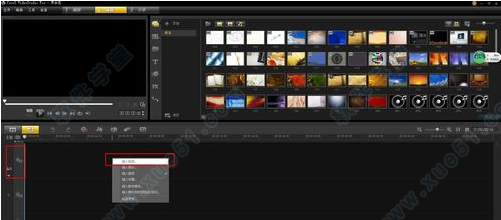
3、视频导入
第二部,导入视频进行需要的编辑。

4、视频编辑:消除原音
点击图示按钮,将原音消除或提高音量。

5、视频编辑:剪切
点击见到按键根据选择的时段进行剪切。

6、文字导入
选择程序自带字库,选择合适的展现方式,直接鼠标拖到文字框。如图:
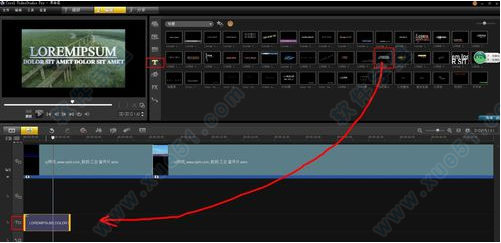
7、文字编辑
双击左上方屏幕的字框,进行文字编辑。

8、增加轨道
如果文字或图片、音频比较多,原轨道不够用,我们就增加相应轨道。

9、增加轨道
点击相应选择,出现轨道的数量。
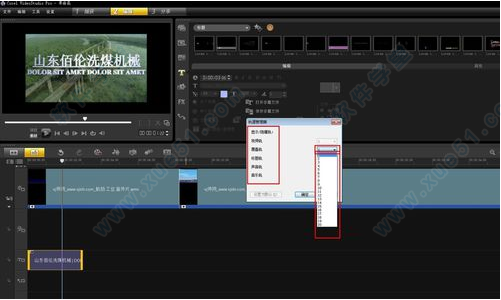
10、增加轨道
轨道增加成功,可以继续编辑了。
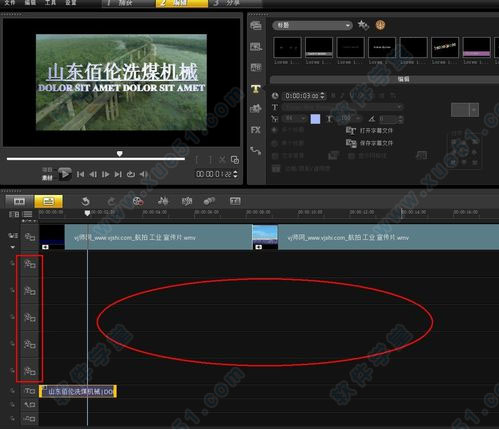
11、导入图片
和视频导入的方法一致,不做太多的图示了,操作相同。
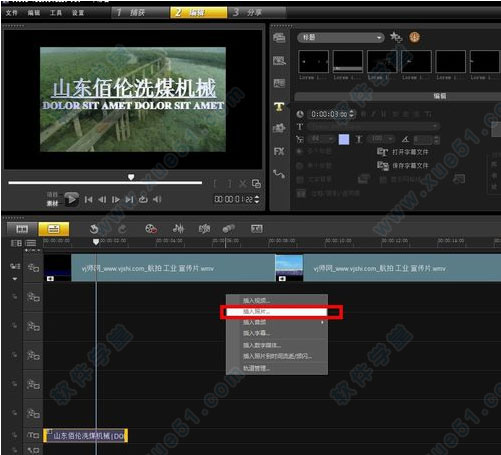
12、图片运动轨迹及显示方式编辑
选中需要出现效果的图片,设置:自定义运动。
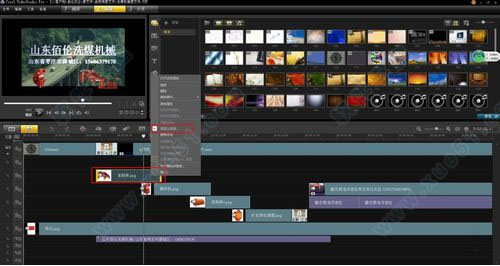
13、图片运动轨迹及显示方式编辑
里面选项:旋转、位置、翻转、大小、变形等可以任意操作。
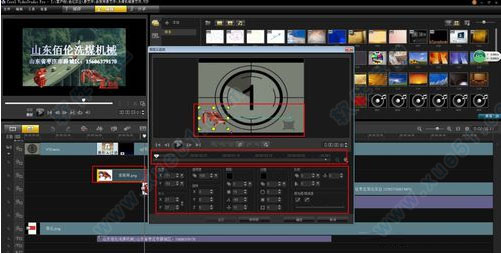
14、图片运动轨迹及显示方式编辑
我们看下效果的截图。

15、音频插入
下面我们插入需要的配音或音频文件,这个和视频、图片的导入方式接近,但是要注意格式的选择,如果格式不同,则不能用,需要转换格式才可以使用。

16、音频调整
音量的调整和视频音量或消除原音的操作一样。

17、视频渲染导出
视频制作完毕,选择导出。

18、视频生成中。
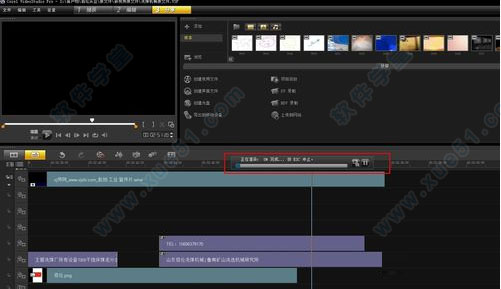
常见问题
怎么去水印?1、运用软件导入电脑文件视频。
2、在电脑文件里找出要导入的视频。
3、把导入的视频插入(视频轨)里面。
4、把插入到(视频轨)的视频用鼠标左键双击视频。
5、先点击属性,然后在变形素材前面那个框打√。
6、视频右上角有水印(优酷)把变形素材框往上移。
7、直接移到把水印刚好遮住,一个完美无水印的视频就出来了。
怎么添加字幕?1、打开我们软件到界面
2、选择一个我们需要的背景图层
3、任意添加一个我们需要的字体标题进行编辑,调整字体的内容大小颜色等等
4、确定好字体的显示位置
5、选择字体右边进行选择动作选项
6、这个自定义动作就是跟我们的关键帧是一样的道理,我们可以通过这种方式进行调整我们的字体的动作,首先我们第一针关键帧,在这X-33,Y-66这个位置,当我们经过一秒钟或者两秒钟后我们设定的位置在X54,Y-66这个位置添加一个关键帧,然后我们到结束后形成一个关键帧就是回到原来的位置,这样子就形成了一个来回滚动的字体了,是不是很简单呢,相信更多的东西可以自己去琢磨一下很快你就懂了。
7、设定好后选择确定,我们可以渲染一下视频,看看我们自动的成果了,同样我们可以在一些视频网站上面进行模仿学习,看多了,我们头脑自然会有很多想法去创造我们的新小视频。
新增功能
1、在预览窗格中即可使用的全新简易影片编辑您熟知且喜爱的功能变得更加优秀,可将您的相片和视频迅速转化为影像,乐趣无穷。在软件中,我们增强了您经常使用的工具。您可以直接在预览窗格中轻松地剪裁、重设大小以及设定媒体位置。使用新的「智能型导线」对齐工具,立刻让您的媒体精准到位。只要拖放滤镜和特效,即可产生绝美成果。整个工具组的设定方式都是为了让您快速又轻松地找到所需工具。在软件中,创作连您自己都感到惊艳的内容 - 轻松愉快地制作令人印象深刻的影片。
2、全新的简化时间轴编辑我们已简化用户接口,让您更容易存取常用工具。在软件中,您可以控制时间轴上方的快捷方式,实时存取您所需的工具。编辑并增强您的音讯,在时间轴上直接将数据轨设成静音,并且在进行任何调整时预览编辑内容。使用可卸除窗口,畅通无阻地在多个显示器之间工作,着重于编辑,并运用全新的控件来调整时间轴数据轨的高度。要制作自定义动画吗?您现在可以使用新的全屏幕编辑窗口进行编辑,一切更具临场感。
3、全新的分割画面视频 运用全新的分割画面视频为影片添加趣味性和复杂度,制作连您自己都会感到惊艳的成果。拖放影片到一系列模板中,同时在画面上显示多个视频串流。通过新范本分享最近一次旅行、事件或活动的精彩重点,藉此布置照片 - 拓展无限创意可能。分割画面以新增两个视频框架,或点选使用其中一个专业模板,产生任何数量的创意配置,以独特方式阐述您的故事。
4、 全新的镜头校正工具软件推出全新的镜头校正工具,可快速消除广角镜头的扭曲现象 - 也就是俗称的鱼眼效果。在某些通过 GoPro 拍摄的活泼片段中,这会是您想要的成果,但在其他时候,能快速消除扭曲现象是很方便的。软件增加了全新且直觉式的控件,使其变得轻松简单,让您可以更加专注于视频编辑的有趣部分。
5、全新的平移与缩放放大动作画面或在场景中平移镜头,让观众彷佛置身冒险世界中。软件通过全新的平移与缩放控件,增添更多灵活性。从雅致的默认值开始,在影片中移动镜头,或放大图片以制作应有的特写画面!超越传统的主画格编辑 - 我们添加了新工具,让您可以在影片播放同时,调整平移和缩放动作。还有什么比这更棒的呢?亲朋好友会对您的技术赞叹不已,而且您在创作时更会乐在其中!
6、全新的章节与提示点马上找到您故事的精华!软件增加了在时间轴上新增提示点的功能,让编辑变得更加简单,还能让您随时快速查看感兴趣的内容。考虑将后续项目刻录到光盘中吗?现在您可在编辑时,一并在时间轴中规划和标记章节,而且当您导出到光盘时,章节点会自动受到识别。这是一个令人赞叹的省时功能,并且会加快建立菜单的过程。更棒的是,可启用快捷键在播放影片时设定章节标记或提示点。
7、强化的 360 度影片编辑导入您的 360 度影片并开始编辑!剪辑您的片段,然后立即添加音乐、标题和特效。软件专业版的新功能,可让您在装置上随心所欲的预览 360 度影片。使用全新的 360 度影片播放程序导览,然后导出您的 360 度影片以在虚拟现实头戴式装置上播放、直接上传至 某管 360,或转换为标准视频格式以控制观看角度。软件支持 360 度等距柱状投影和球面视频格式,并扩大支持范围,适用于更多常用的 360 度摄影机。
8、强化的停格动画依每个画格建立您自己的停格动画 - 制作过程不仅有趣,而且简单!为您的玩具、食物或静物赋予生动的活力。软件提供您同步相机与自动撷取画格所需的控件。预览及管理使用透明图层撷取的每个画格,藉此显示撷取的最后一个画格,并使用新的覆迭网格线控件来帮助测量每个细微动作之间的距离。软件专业版增加了对更多 Canon 相机型号的支援,并推出对 Nikon 相机的支援。只要连接相机并开始撷取影像 -「停格动画」会为您完成其余工作。
9、强化的速度与效能在软件中更加顺畅地编辑,更加快速地呈现!软件现在已针对 Intel 和 nVidia 的最新视频硬件加速技术进行优化,从而提高效率,并能够大幅加快常用文件格式的呈现速度。凭借创新的智能型代理技术,您可以尽情享受更快、更流畅的 4K 编辑和播放功能。系统会保留您的原始高分辨率档案以供导出,但您可以使用较小的档案来提高速度和效能。我们很乐意为您节省时间和精力来做自己喜欢的事情 - 尽情拍摄。
10、全新的文件格式与技术支持准备卷起袖子,潜心创作,亲手编辑几乎任何类型的媒体!软件持续关注最新的文件格式与相关支持。在软件中,我们已将 XAVC S 制作加入 SD 卡,因此,您可以导出视频在相机上直接播放。如果您有兴趣建立停格动画,我们现已新增对 Nikon 相机的支持,并扩大支持更多的 Canon 相机型号。随着 360 度影片的逐渐普及,我们不断增加对最新相机和格式的支持。甚至可以从您的行动装置导入片段并编辑直式视频,而不会看到恼人的黑边。
11、全新的教学课程与学习材料您可以随时从软件欢迎手册中找到说明,该手册包含软件的全新教学课程。探索一系列为初级和进阶使用者设计的实用教学课程,汲取创作灵感。在说明档案中搜寻您想深入了解的关键词和主题,或加入软件社群,向其他使用者询问更多有关实际操作经验的问题。最重要的是,准备好逐步提升创作的乐趣。
支持格式
1、输入格式视频:AVI、MPEG-1、MPEG-2、AVCHD、MPEG-4、H.264、BDMV、DV、HDV、DivX、 QuickTime、RealVideo、Windows Media Format、MOD(JVC MOD 文件格式)、M2TS、M2T、TOD、3GPP、3GPP2 。
音频:Dolby Digital Stereo、Dolby Digital 5.1、MP3、MPA、WAV、QuickTime、Windows Media Audio。
图像:BMP、CLP、CUR、EPS、FAX、FPX、GIF、ICO、IFF、IMG、J2K、JP2、JPC、JPG、PCD、PCT、PCX、 PIC、PNG、PSD、PSPimage、PXR、RAS、RAW、SCT、SHG、TGA、TIF、UFO、UFP、WMF。 < /p>光盘:DVD、视频 CD (VCD)、超级视频 CD (SVCD)。
2、输出格式
视频:AVI、MPEG-2、AVCHD、MPEG-4、H.264、BDMV、HDV、QuickTime、RealVideo、Windows Media Format、3GPP、3GPP2、FLV 。
音频:Dolby Digital Stereo、Dolby Digital 5.1、MPA、WAV、QuickTime、Windows Media Audio、Ogg Vorbis。
图像:BMP、JPG。
光盘:DVD (DVD-Video/DVD-R/AVCHD)、Blu-ray Disc (BDMV) 。
媒体:CD-R/RW、DVD-R/RW、DVD+R/RW、DVD-R 双层、DVD+R 双层、BD-R/RE。
常用快捷键
Ctrl + N 创建新项目
Ctrl + O 打开项目
Ctrl + S 保存项目
Alt + Enter 项目属性
F6 参数选择
Ctrl + Z 撤消
Ctrl + Y 重复
Ctrl + C 复制
Del 删除
F1帮助 步骤面板的快捷键
Alt + C 转到「捕获」步骤
Alt + E 转到「编辑」步骤
Alt + F 转到「效果」步骤
Alt + O 转到「覆叠」步骤
Alt + T 转到「标题」步骤
Alt + A 转到「音频」步骤
Alt + S 转到「分享」步骤
Up 转到上一个步骤
Down 转到下一个步骤 导览面板的快捷键
F3 设置开始标记 F4 设置结束标记
Ctrl + 1 切换到项目模式
Ctrl + 2 切换到素材模式
Ctrl + P 播放/ 暂停
Shift + 播放 播放当前选中的素材
Ctrl + H 起始
Ctrl + E 终止
Ctrl + U 上一帧
Ctrl + T 下一帧
Ctrl + R 重复
Ctrl + L 系统音量
Ctrl + I 分割视频
Tab ; Enter 在「修整拖柄」和「飞梭栏」之间切换。 在激活了「修整拖柄」时,按 [Tab] 或 [Enter] 可以切换到右边的拖柄。
Left 如果您按 [Tab] 或 [Enter],可以激活「修整拖柄」或「飞梭栏」,用左箭头键可以移到上一帧。
Right 如果您按 [Tab] 或 [Enter],可以激活「修整拖柄」或「飞梭栏」,用右箭头键可以移到下一帧。
ESC 如果您按 [Tab] 或 [Enter],可以激活「修整拖柄」或「飞梭栏」,或在两者之间切换,您可以按 [Esc] 来取消激活「修整拖柄」或「飞梭栏」。
时间轴的快捷键 Ctrl + A 选中时间轴上的所有素材。 单个标题:在屏幕编辑模式中选中所有的字符。
Ctrl + X 单个标题:在屏幕编辑模式中剪切所选的字符。
Shift + 单击 选中同一轨上的多个素材。(要选中素材库中的多个素材,请用 Shift+单击或 Ctrl+单击这些素材。)
Left 选中时间轴中的上一个素材。
Right 选中时间轴中的下一个素材。 + / - 放大/缩小。
Page Up / Page Down 滚动到右边/左边。
Ctrl + Down ; Ctrl + Right 向前滚动。
Ctrl + Up ; Ctrl + Left 向后滚动。
Ctrl + Home 移到时间轴的起始位置。
Ctrl + End 移到时间轴的终止位置。
多重修整视频功能的快捷键 Del 删除
F3 设置开始标记
F4 设置结束标记
F5 转到素材的后面
F6 转到素材的前面
Esc 取消 其它 ESC 停止捕获、刻录、渲染或关闭对话框,不做修改。 如果已切换到全屏幕预览模式,按 [Esc] 可以返回到「编辑器」的界面





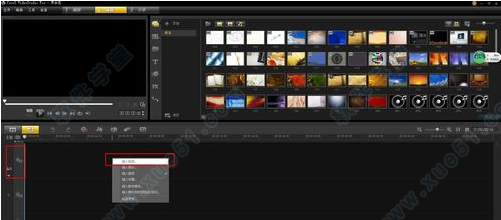



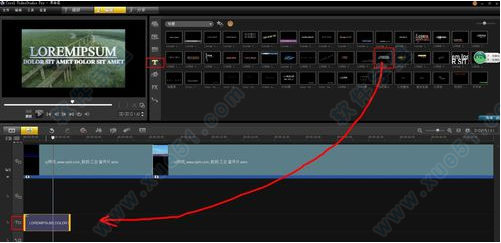


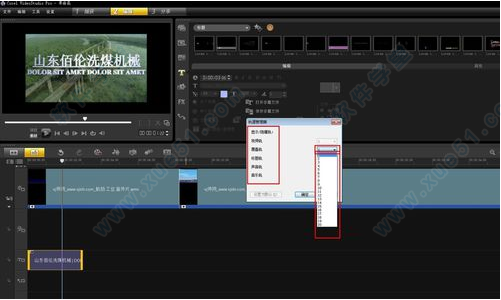
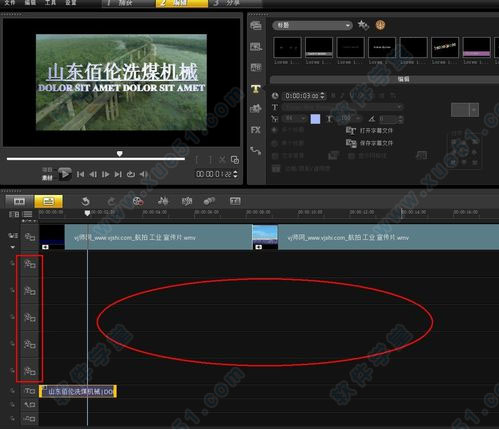
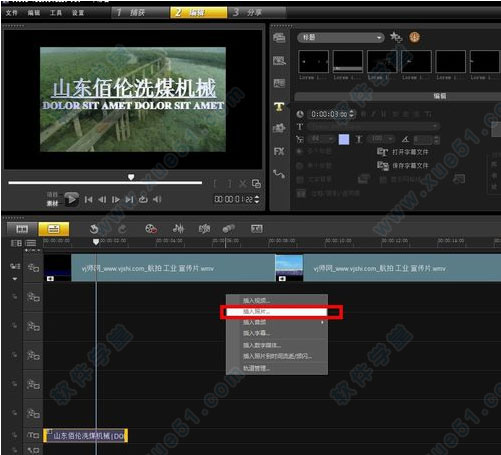
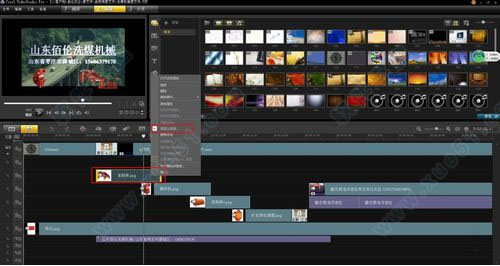
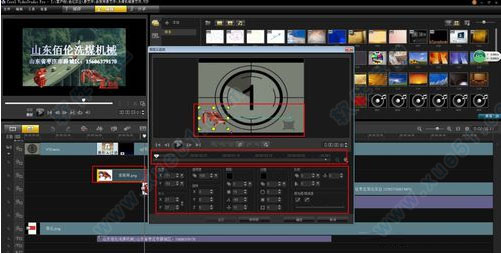




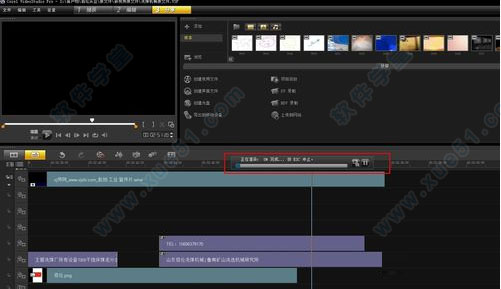
0条评论